Si votre iPad ne répond pas à votre clavier dans des applications telles que Notes ou Safari, suivez les étapes ci-dessous pour essayer de résoudre le problème. Veillez à tester le clavier entre chaque étape pour détecter un éventuel retour à la normale.
REMARQUE: pour économiser de l'énergie, votre étui clavier se met en mode veille en cas de non-activité prolongée. Avant de procéder aux étapes suivantes, appuyez sur n'importe quelle touche pour vérifier que le clavier n'est pas en mode veille.
Pour coupler (jumeler) votre iPad à votre étui clavier:
-
Mettez votre clavier hors tension, puis remettez-le sous tension en actionnant le commutateur sur le côté droit du clavier.
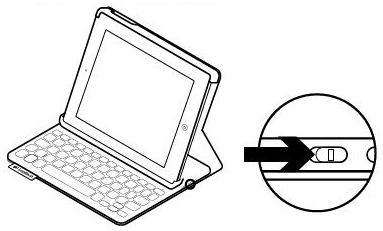
-
Rechargez entièrement votre étui clavier (consultez la réponse 360023415333 pour obtenir des instructions).
-
Redémarrez votre iPad en appuyant simultanément sur les boutons Accueil et Marche/Veille, et en les maintenant enfoncés jusqu'à ce que l'écran devienne noir (patientez le temps que l'iPad redémarre).
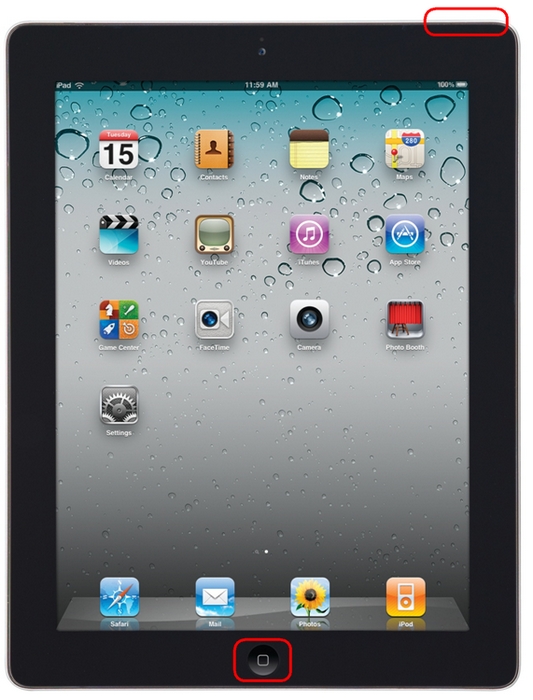
-
Vérifiez que l'étui clavier est correctement couplé à l'iPad. Pour des instructions de reconnexion, consultez la réponse 360023415333.
Questions fréquentes
Aucun produit n'est disponible pour cette section
